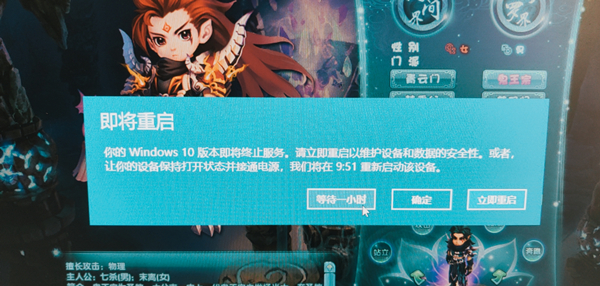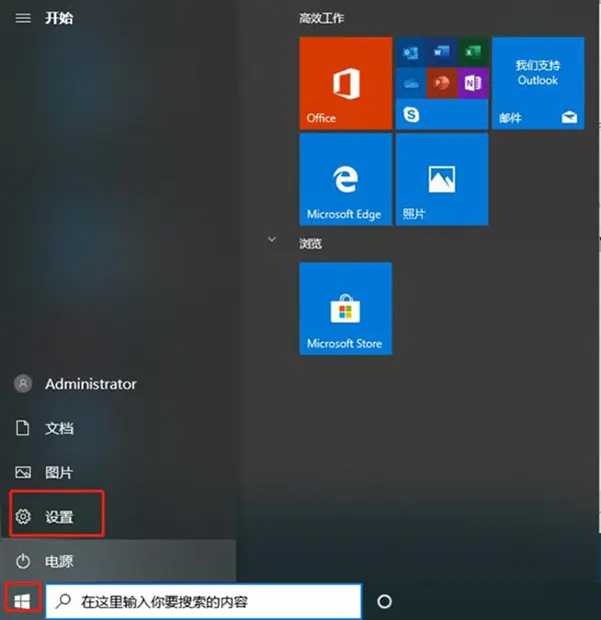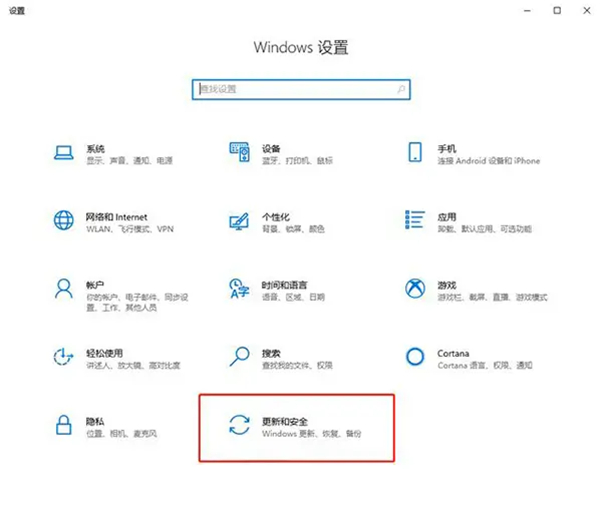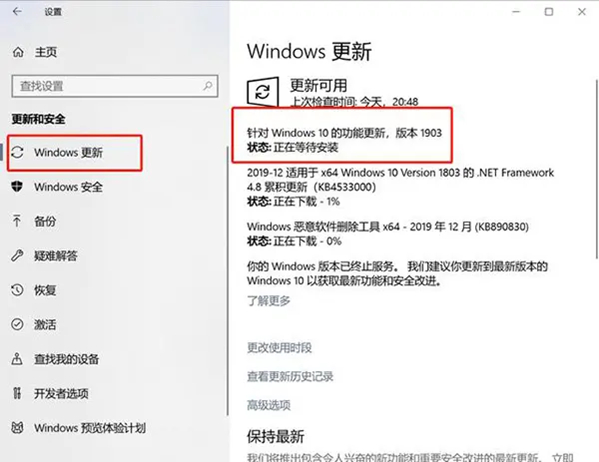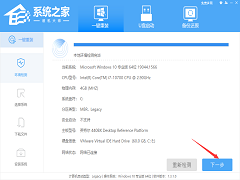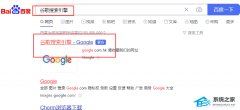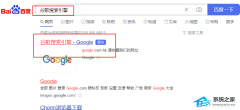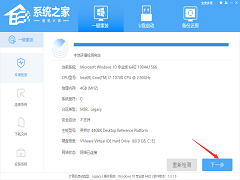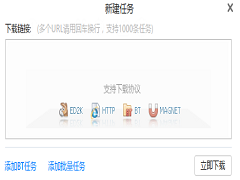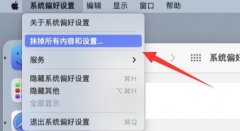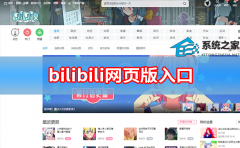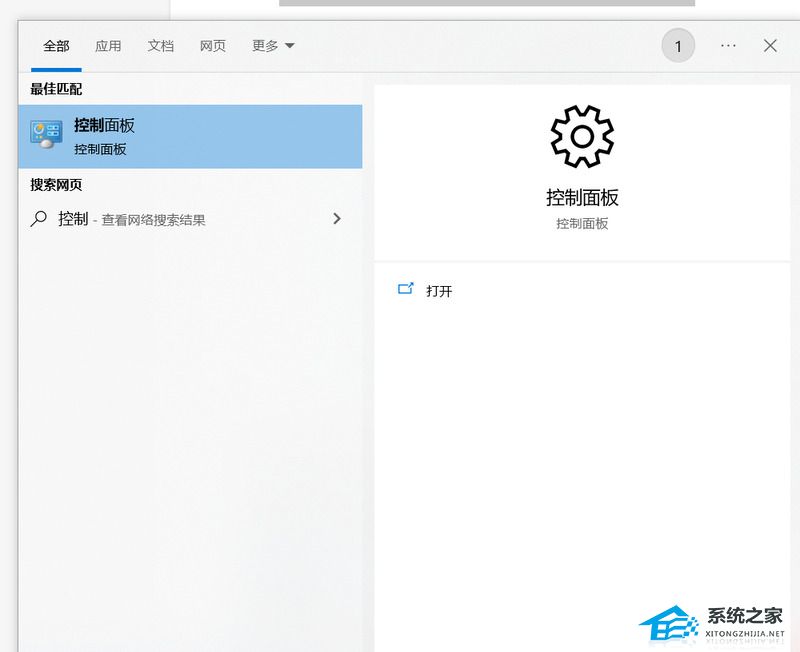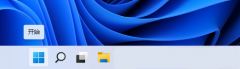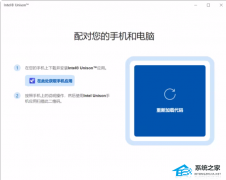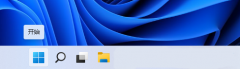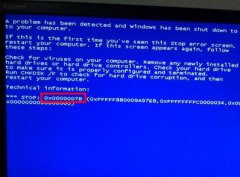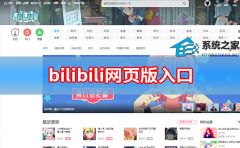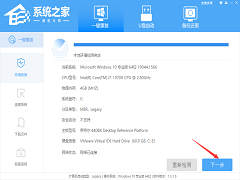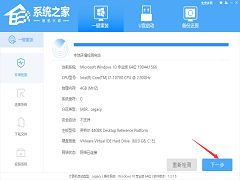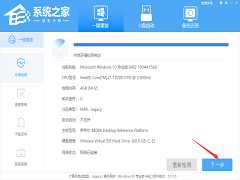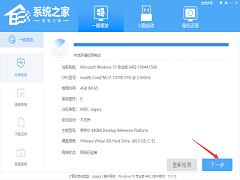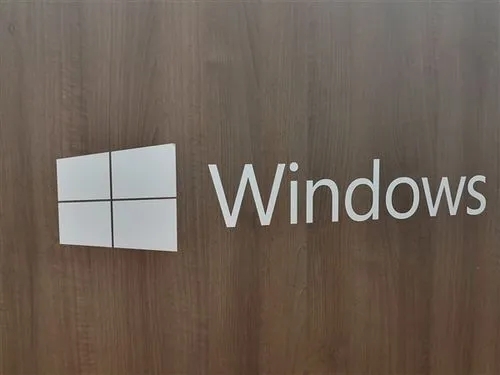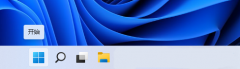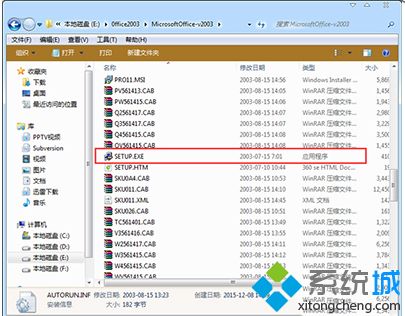Win10电脑提示当前系统版本终止服务怎么办?(小编教你两招快速解决)
[来源:未知 作者:辰奕 发表时间:2023-03-20 13:28 阅读次数:载入中...]|
最近随着Windows系统的不断改进,也有一部分的系统逐渐被淘汰,而最近用户在使用电脑的过程中都接收到了这个提示“你的Windows 10版本即将终止服务”,那么我们要怎么解决这个问题呢?!
操作方法: 方法一:使用第三方工具禁止Windows更新,下载地址>>> 方法二:更新最新Windows系统 1、 点击“开始菜单”图标,选择“设置”(齿轮状图标)进入。
2、 在电脑打开windows设置界面中直接选中“更新和安全”进入。
3、 直接在以下界面点击“检查更新”,如果有可更新的版本电脑将会自动进行下载安装包,大家只要耐心等待安装完成即可。
|
Tags:
责任编辑:永春小孩相关文章列表
- 发表评论
-
- 最新评论 进入详细评论页>>